O Microsoft Word é uma ferramenta poderosa que vai para além da edição de texto normal. Pode adaptar e melhorar eficazmente o aspeto visual dos seus documentos, quer seja através de diferentes cores de página, texturas ou imagens de fundo. Neste guia, vamos analisar exatamente estas opções e mostrar-lhe, passo a passo, como criar e personalizar fundos de página para os seus documentos Word.
Principais conclusões
Iremos analisar as diferentes opções para personalizar o fundo da página no Word. Aprenderá a utilizar cores de página, efeitos de preenchimento e até imagens para tornar o seu documento mais individual e apelativo. Não se esqueça da legibilidade - esta continua a ser sempre a principal prioridade.
Guia passo-a-passo
1. Aplicar cores de página
Em primeiro lugar, abra o seu documento Word e navegue até ao separador "Design" no menu superior. Aí encontra a secção "Fundo da página" com a opção "Cor da página". Para selecionar uma cor de página básica, clique nela. Verá imediatamente a variedade de cores personalizáveis.
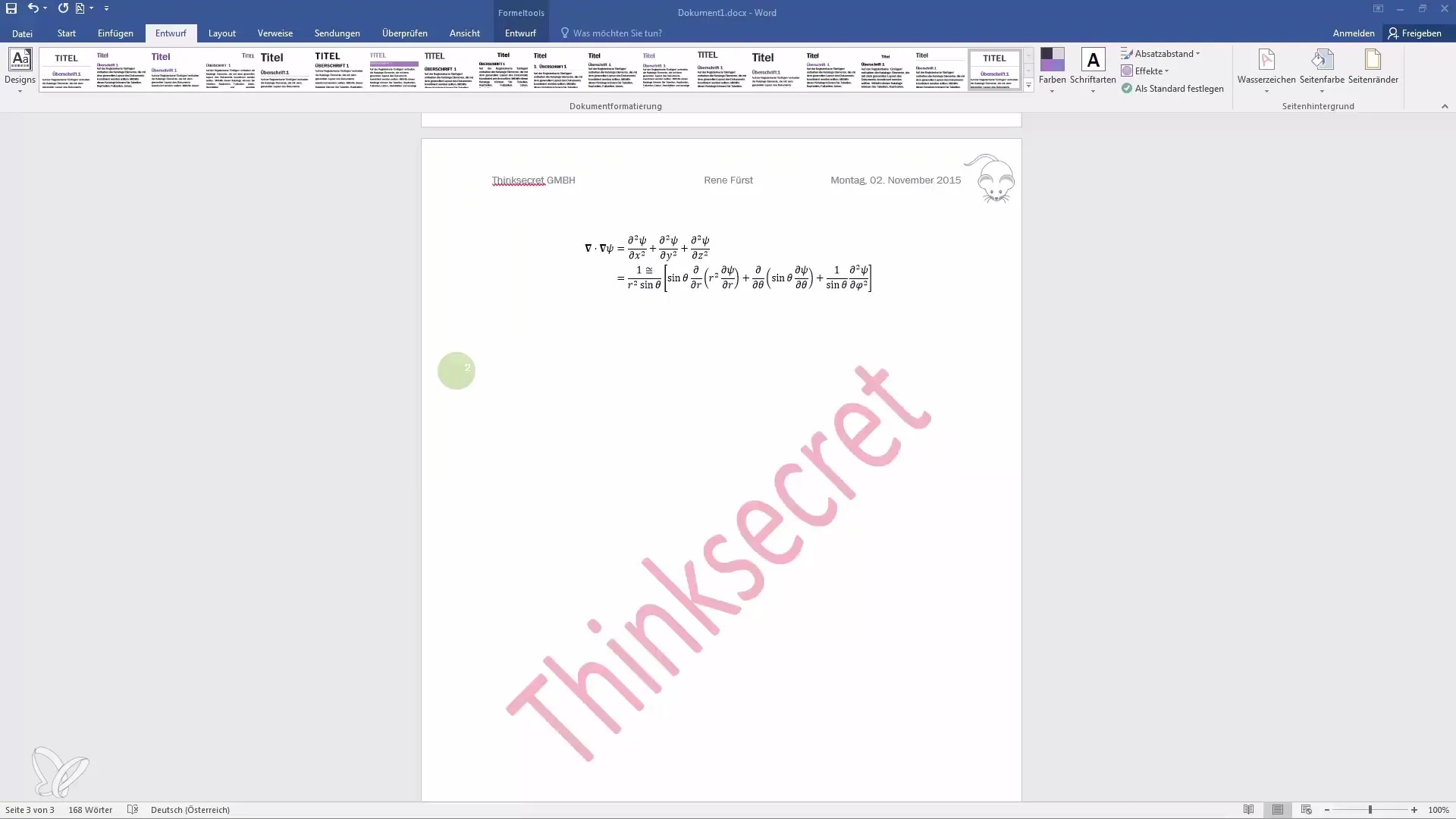
2. ajustar as cores
Se não gostar das cores padrão, pode personalizá-las clicando em "Mais cores". Aqui pode ajustar as cores com precisão para que correspondam ao conceito do seu documento.
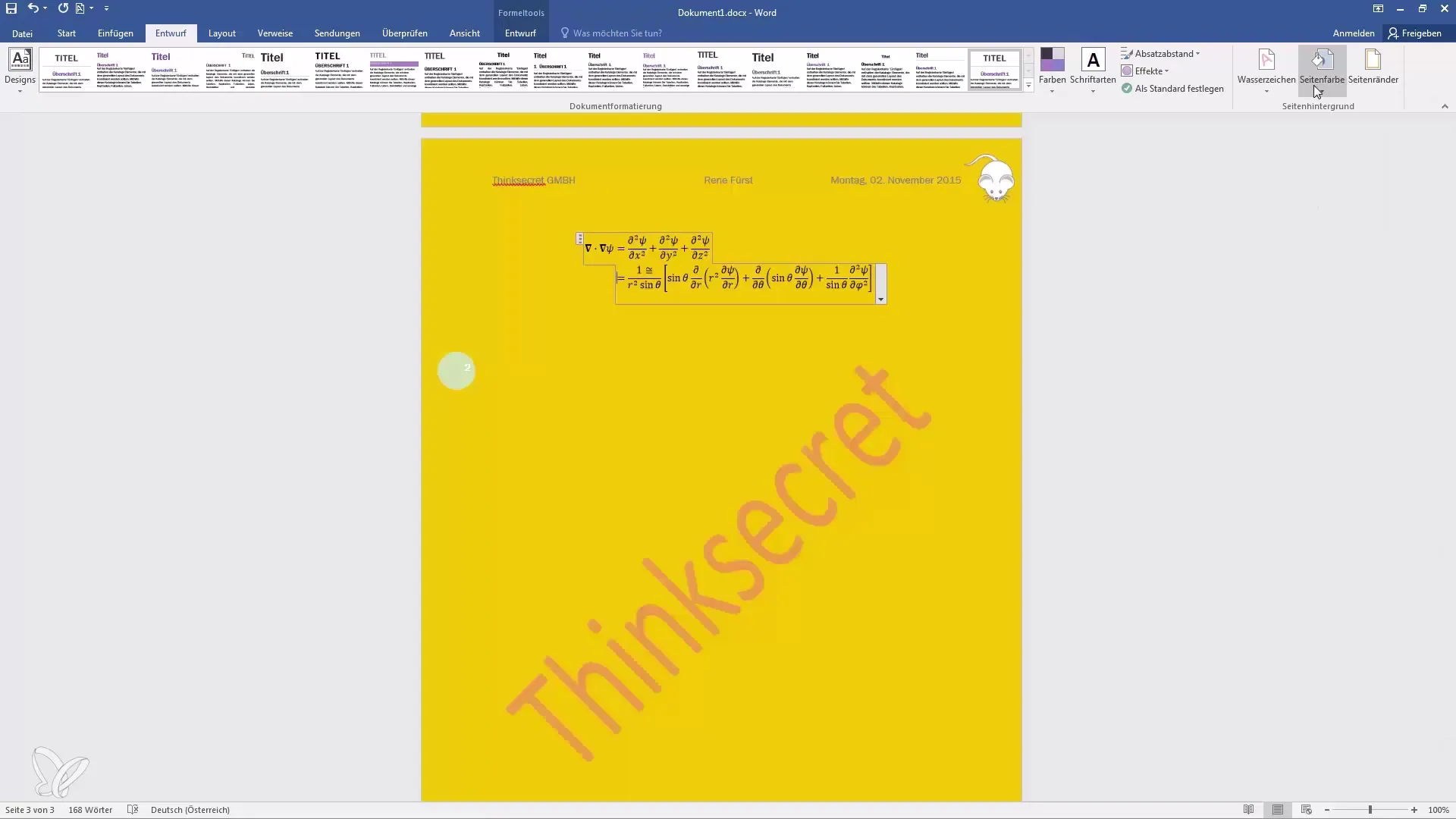
3. adicionar efeitos de preenchimento
O Word também oferece a possibilidade de combinar efeitos de preenchimento mais complexos com as cores. No mesmo menu, pode selecionar "Efeitos de preenchimento" para criar fundos de duas cores ou até gradientes de cor. Por exemplo, pode criar um gradiente de cor de um canto do documento para o outro. O resultado é optimizado, ajustando automaticamente as cores do texto.
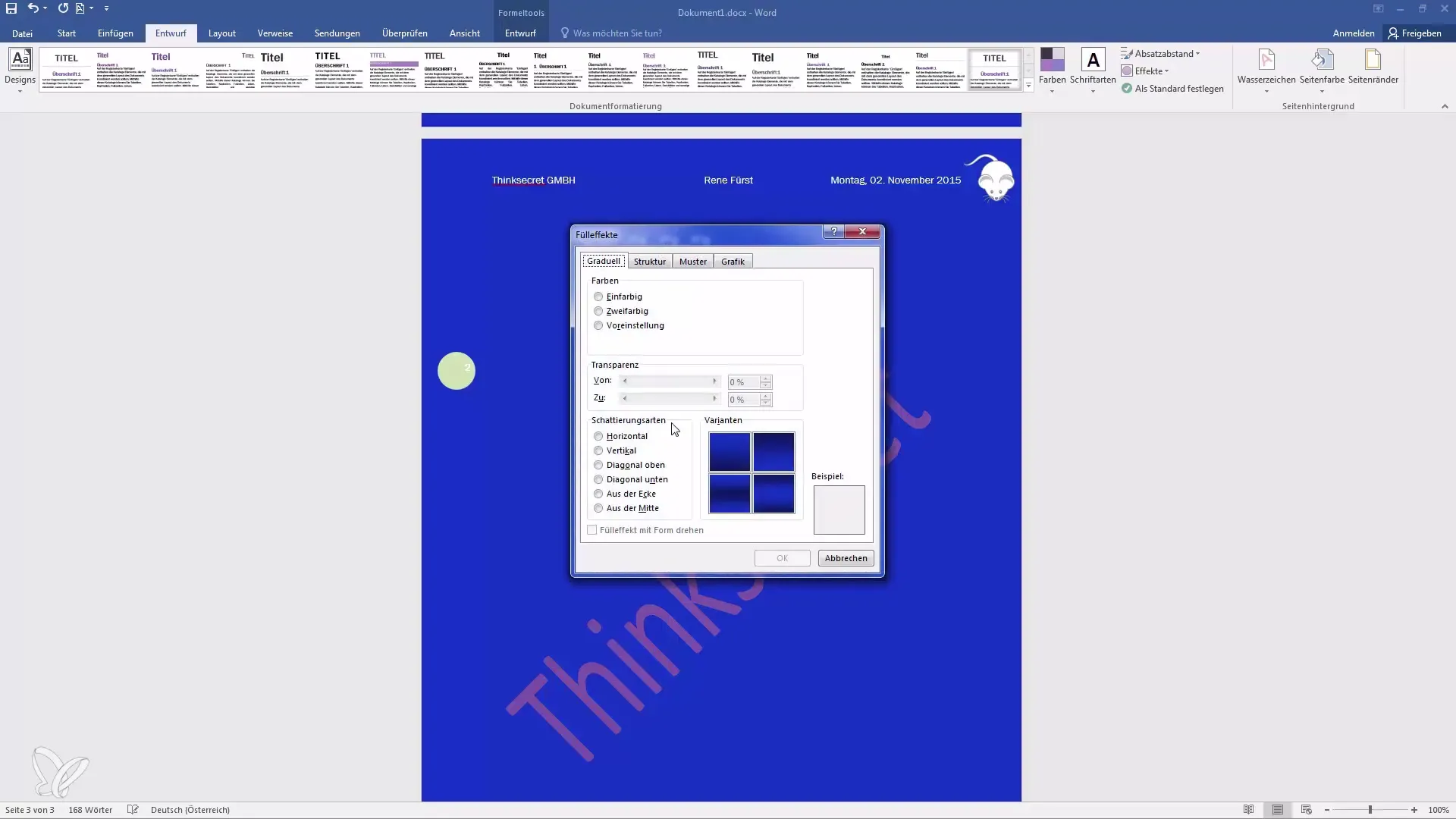
4. escolher fundos estruturados
Os fundos estruturados são outro aspeto interessante. No menu dos efeitos de preenchimento, tem a opção de selecionar a sua própria estrutura. Pode até procurar texturas adequadas na Internet. Uma textura arenosa pode criar um efeito visual agradável.
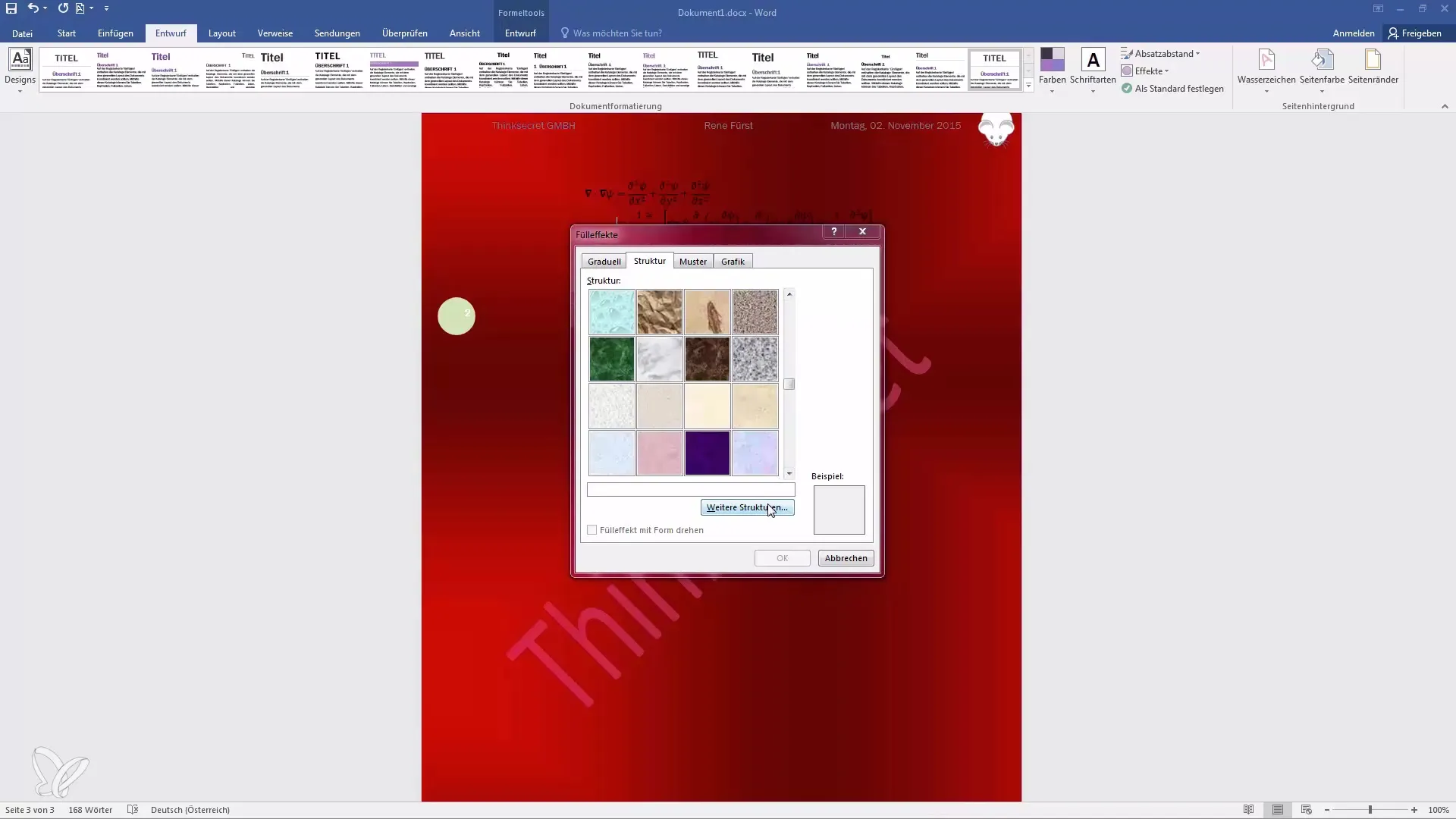
5. padrões de depósito
O Word também tem uma seleção de padrões predefinidos que pode utilizar no fundo das suas páginas. No entanto, deve ter em atenção a legibilidade, uma vez que alguns padrões são muito exigentes do ponto de vista visual e podem desviar a atenção do texto. É aconselhável experimentar diferentes padrões para encontrar um aspeto harmonioso.
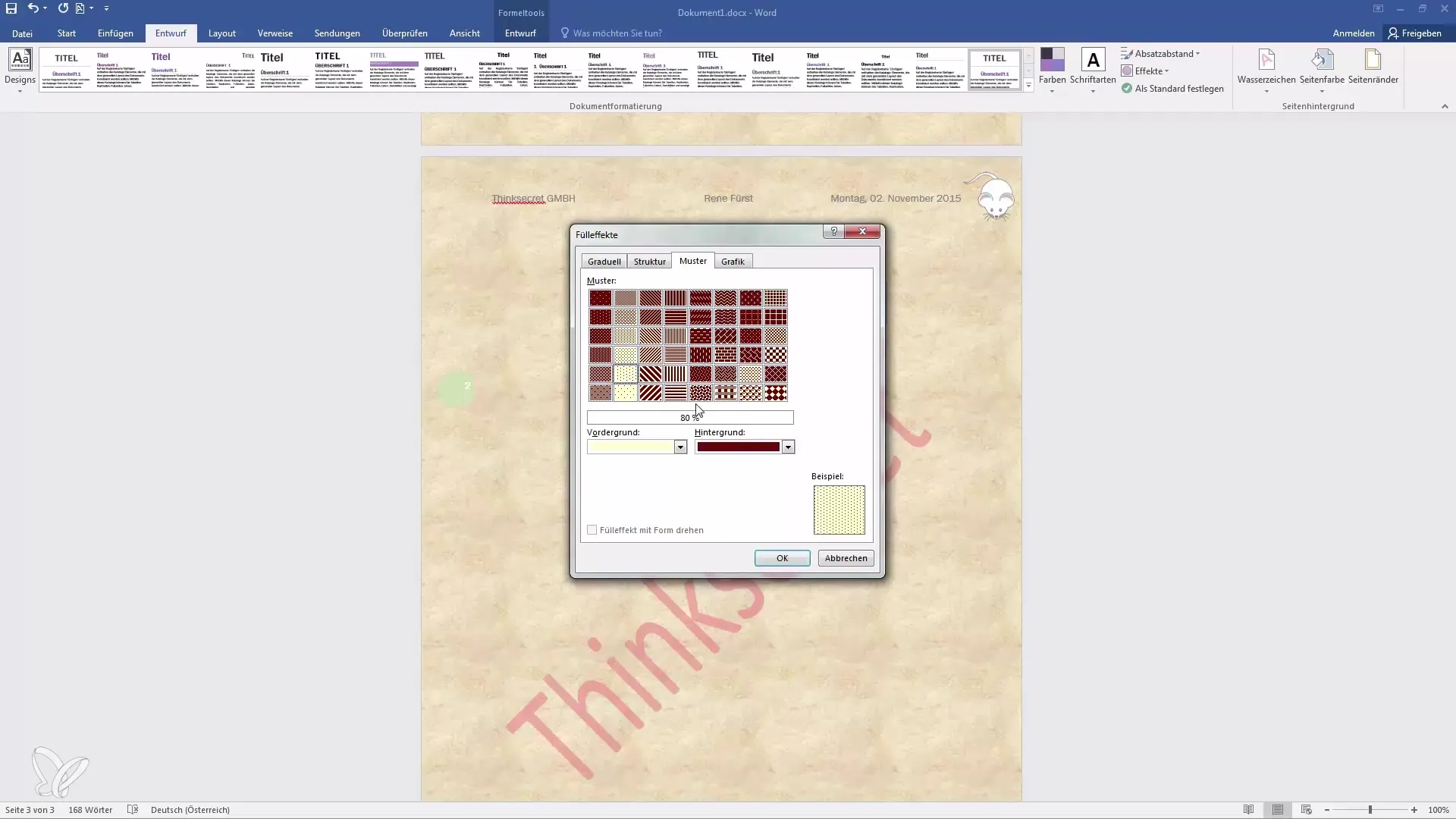
6. inserir gráficos
Uma forma excecional de personalizar as suas páginas é inserir gráficos. Pode utilizar a função "Inserir imagem" para selecionar um gráfico do seu computador ou utilizar um motor de busca como o Bing para procurar imagens online. Certifique-se de que a imagem não interfere com a legibilidade do texto.
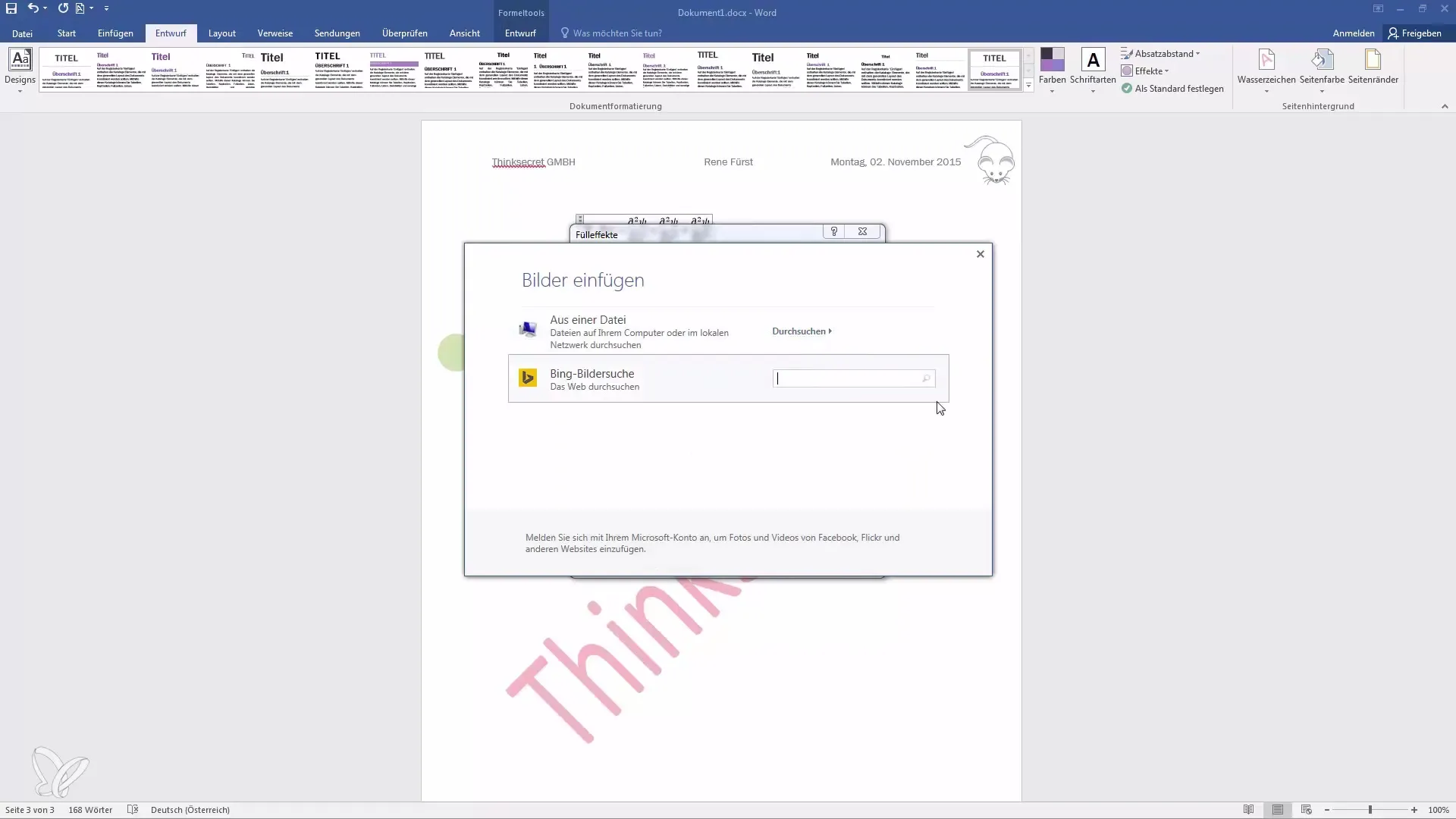
7. Regressar ao fundo predefinido
Se não gostar de toda esta experimentação e quiser voltar ao fundo predefinido, é igualmente fácil. Basta clicar novamente em "Cor da página" e selecionar "Sem cor". O documento volta a ser apresentado com o fundo branco clássico.
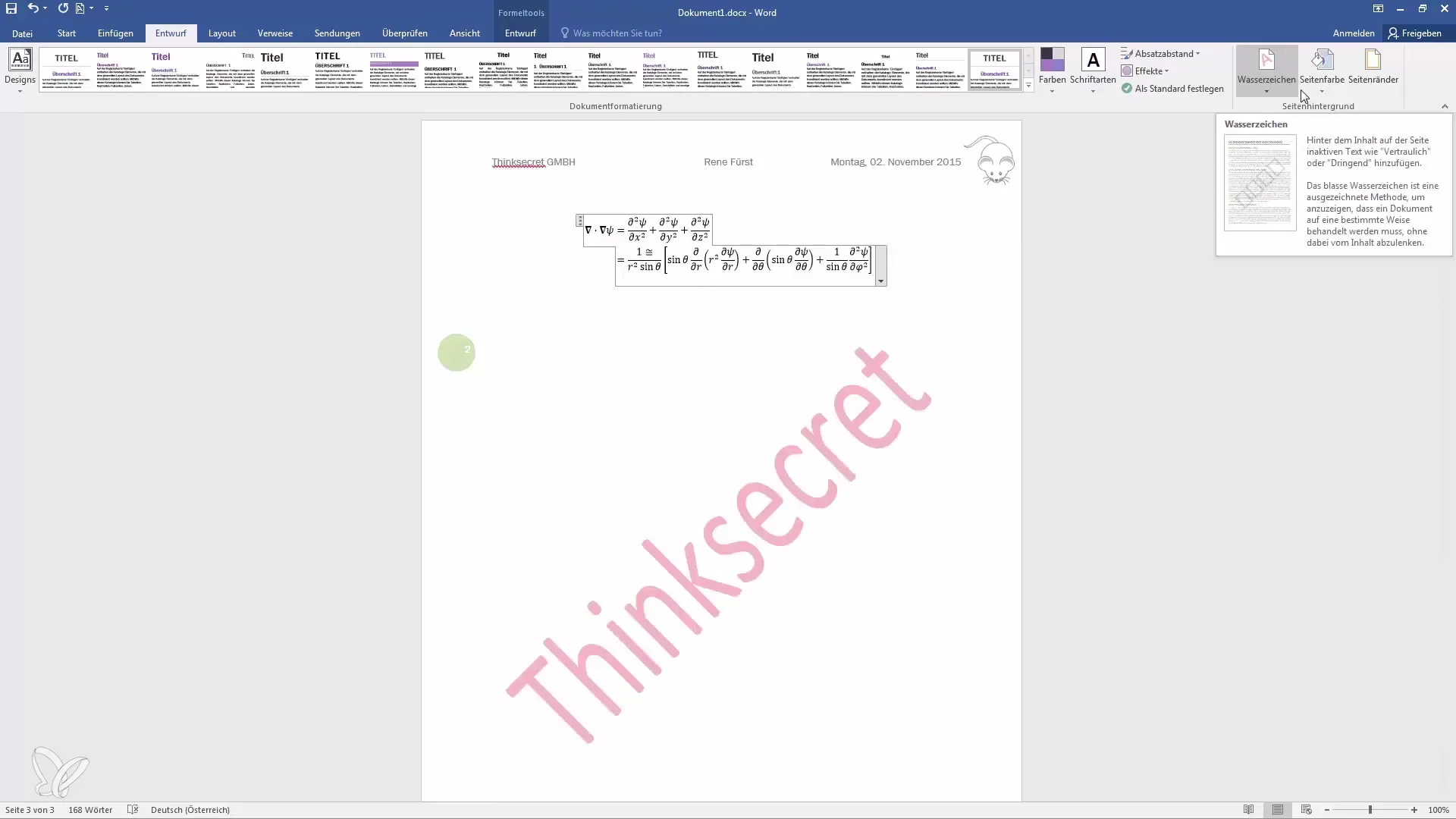
Resumo
Com a variedade de opções para personalizar o fundo da página no Microsoft Word, tem a liberdade de tornar os seus documentos visualmente apelativos. Pode ajustar as cores da página a seu gosto, experimentar diferentes efeitos e padrões de preenchimento ou mesmo adicionar os seus próprios gráficos. Estes passos ajudá-lo-ão a dar um toque pessoal aos seus documentos sem perder de vista a legibilidade.
Perguntas mais frequentes
Como posso alterar a cor da página no Word?Vá ao separador "Design", selecione "Cor da página" e, em seguida, selecione ou ajuste uma cor.
Posso utilizar imagens como fundo?Sim, pode inserir imagens do seu PC ou da Internet, mas deve certificar-se de que o texto permanece legível.
O que são efeitos de preenchimento no Word?Os efeitos de preenchimento permitem-lhe criar gradientes de cor ou fundos de dois tons que dão um toque especial ao seu documento.
Como posso voltar ao fundo branco predefinido?Basta clicar em "Cor da página" no separador "Design" e selecionar "Sem cor".
Os fundos texturizados do Word são legíveis? Os fundos texturizados podem ser visualmente apelativos, mas é importante que não interfiram com a legibilidade do texto.


